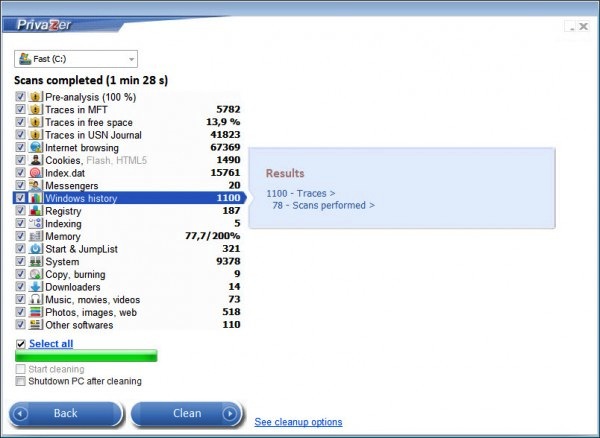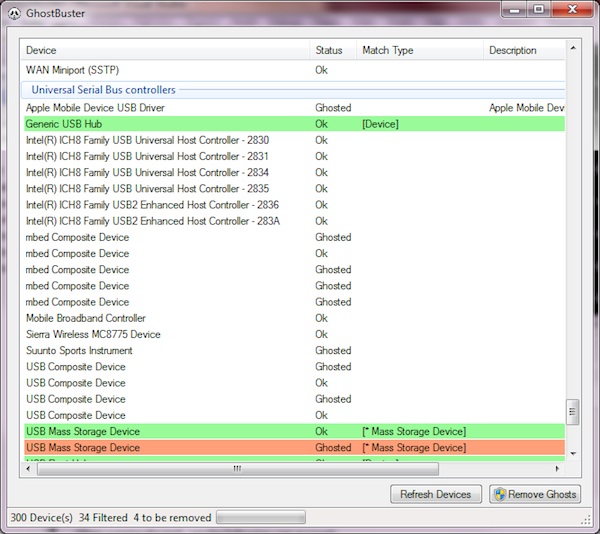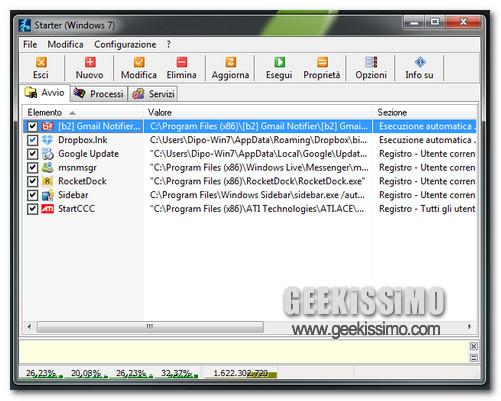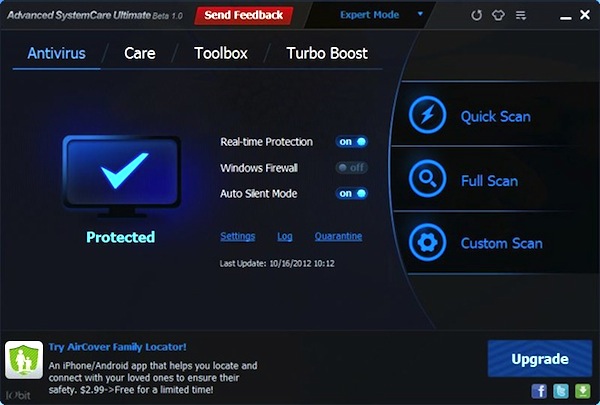
Chi, tra voi lettori di Geekissimo, è alla ricerca di una risorsa semplice ma funzionale mediante cui poter proteggere il proprio PC dalle innumerevoli insidie nelle quali è possibile incappare e che, al contempo, permetta di ottimizzare l’utilizzo del PC, allora, sicuramente, un tool quale Advanced SystemCare Ultimate potrà rivelarsi utile.
Advanced SystemCare Ultimate è un software completamente gratuito ed utilizzabile su tutti i sistemi operativi Windows che una volta configurato ed entrato in azione è in grado di proteggere il computer da malware, virus e varie altre minacce ma che, a differenza degli innumerevoli altri tool adibiti al medesimo scopo, agisce anche andando a migliore le prestazioni del computer in uso applicando correzioni al registro di sistema, rimuovendo file indesiderati e molto altro ancora, e velocizzando il PC.
Il software è poi dotato, così com’è anche possibile notare dando uno sguardo all’immagine d’esempio annessa ad inizio post, di un’elegante ed accattivante interfaccia utente che contribuisce a renderne l’utilizzo ancor più semplice di quanto già non lo sia.